- Шапка сайта
- Горизонтальное меню категорий
- Слайдеры
- Баннеры
- Наклейки категорий
- Отображение артикулов товара
- Блок новостей
- Подвал (футер) сайта
Шапка сайта
Шапка сайта состоит из 3 элементов:
- Фиксированное меню.
- Меню информационных страниц, приложений и поиска.
-
Логотипа и блоков.
- Блок 1.
- Логотип.
- Блок 2.

Каждый элелемент может быть изменен Вами в Настройках темы дизайна.
Горизонтальное меню категорий
Типы горизонтального меню
Выпадающее меню:
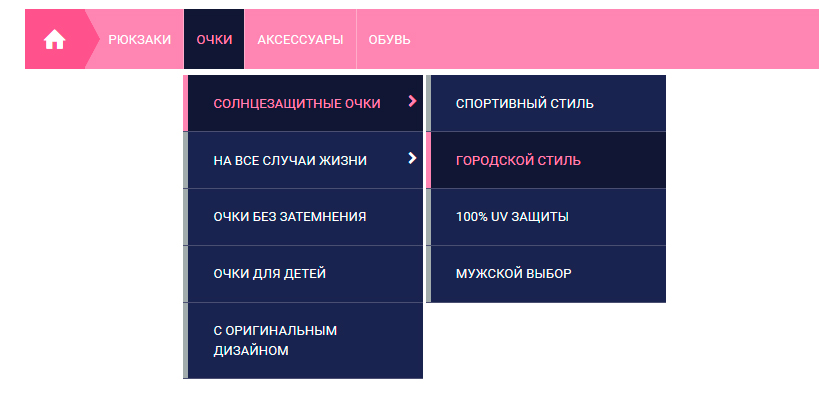
Вертикальное меню со списком категорий:
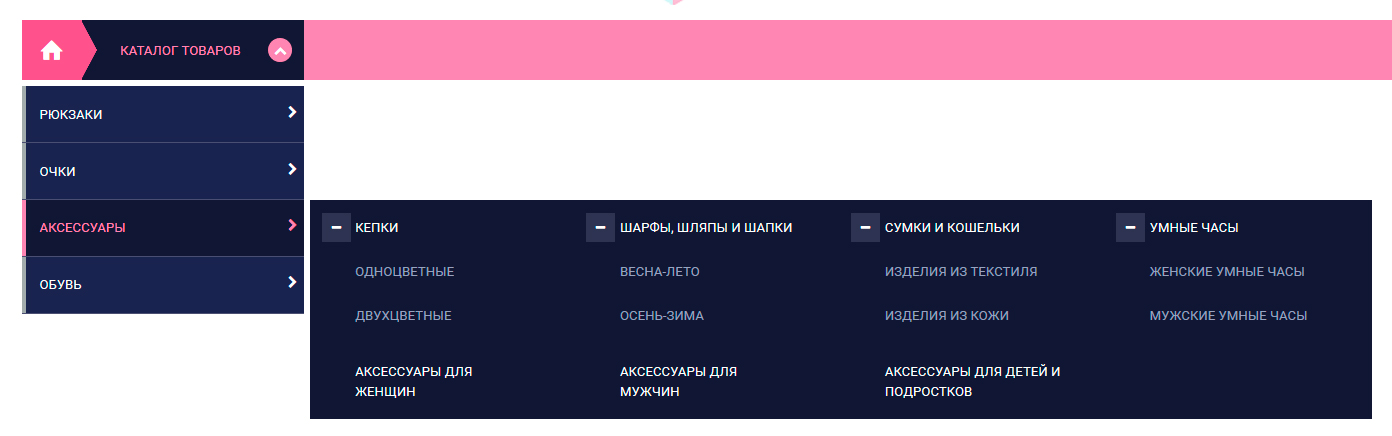
Вертикальное меню с выпадающими категориями:
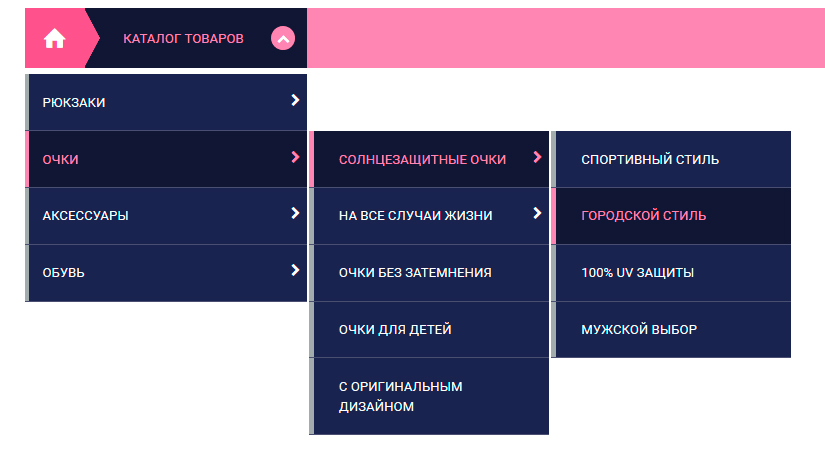
Ширина горизонтального меню
Во весь экран:

Ограниченная:

Комбинированная:

Содержимое горизонтального меню
В качестве содержимого горизонтального меню могут быть не только категории, но и:
- Страницы различных приложений.
- Вкладка бренды (при наличии плагина Бренды)
- $wa->apps() меню (Выполнить настройку меню можно в разделе Сайт - Настройки - $wa->apps() меню)
Дополнительные блоки в вертикальном меню со списком категорий
При использовании типа горизонтального меню "Вертикальное меню со списком категорий" у Вас есть возможность дополнить выпадающий блок категорий дополнительной информацией.
Допустимые параметры
- top_block - верхняя часть блока;
- right_block - правая часть блока;
- bottom_block - нижняя часть блока.
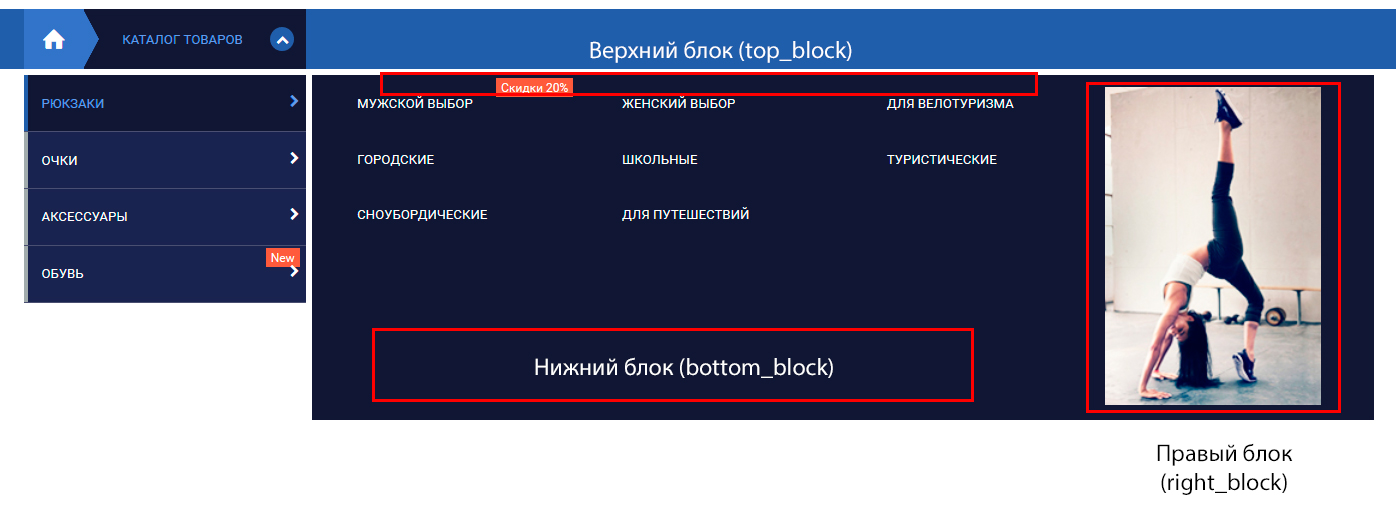
Для этого Вам необходимо:
-
Зайти в раздел "Сайт - Блоки", создать блок, запомнить его ID, добавить содержимое
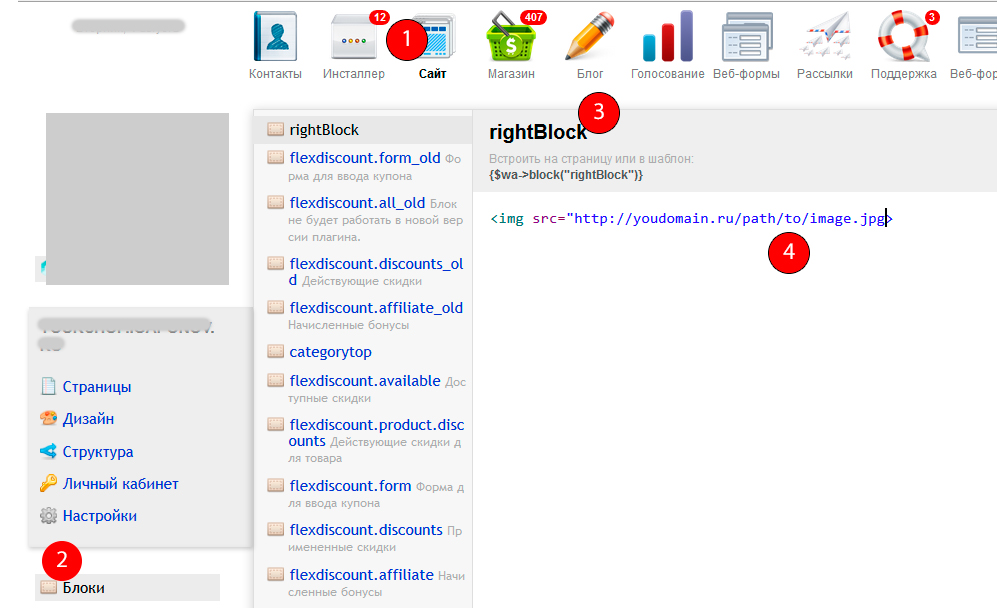
- В разделе "Магазин - Товары" выбираем корневую категорию, где хотим разместить созданный блок.
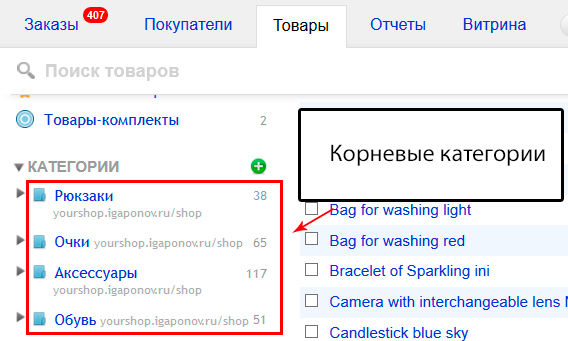
- В Дополнительных параметрах в Настройках категории прописываем отображение блока в нужном месте.
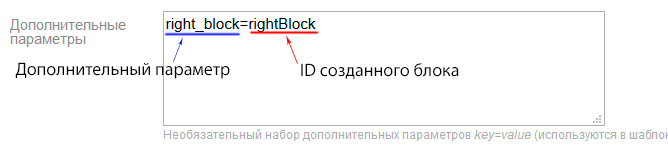
Слайдеры
Тема дизайна "Yourshop" дает Вам возможность создания слайдеров без использования дополнительных плагинов или приложений.
В Настройках темы дизайна Вы можете управлять всеми слайдерами, имеющимеся на сайте.
В данном разделе будут описаны виды слайдеров, а также рассмотрен ручной вывод.
Существует 3 вида слайдеров:
- Слайдер товаров магазина.
- Слайдер изображений (приложение Фото).
- Большой слайдер товаров
Рассмотрим подробнее каждый вид.
Слайдер изображений
Слайдер использует бесплатное приложение Фото.
Рассмотрим шаги создания слайдера:
- Зайдите в приложение "Фото", создайте альбом с любым названием, указав в пункте "Доступ": "Приватный".
- Загрузите изображения в созданный альбом.
ВНИМАНИЕ, для изображений доступ должен быть "Опубликованный"! - При необходимости укажите в описании к фотографии ссылку на страницу, на которую должен вести слайд.
- Запомните идентификатор альбома.
- Вставьте слайдер в шаблон.
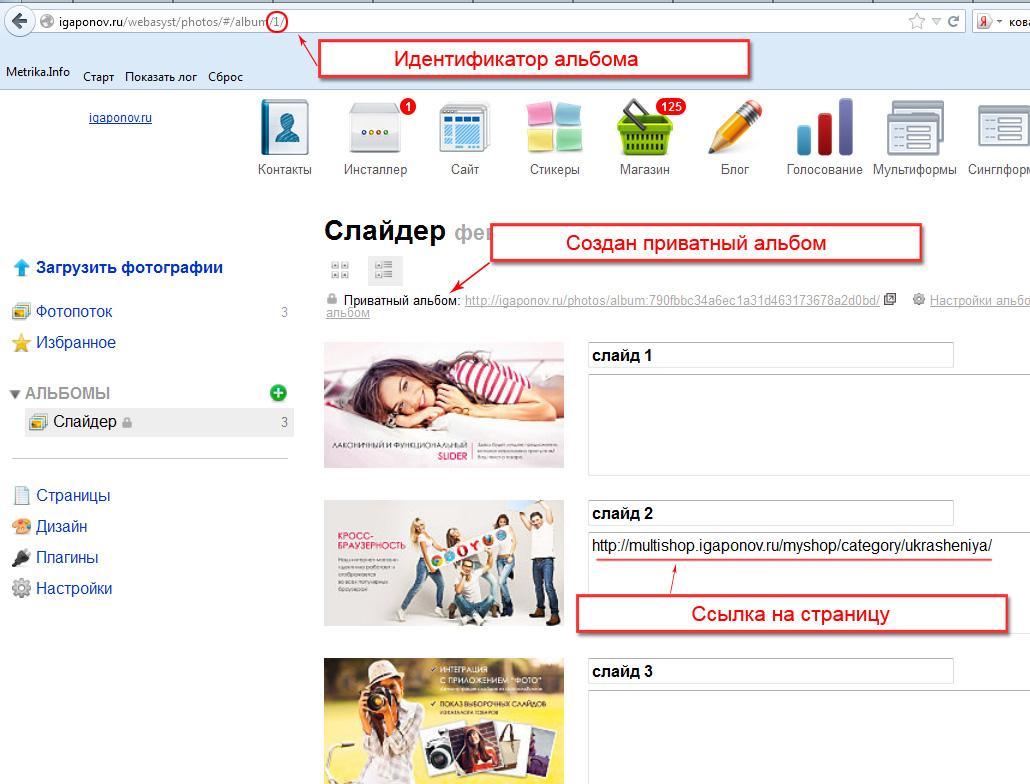
Существует два режима получения изображений для слайдера:
- album/1 - получение всех изображений альбома с идентификатором 1
- tag/украшения - получение изображений, имеющих тег украшения
Для ручного встраивания слайдера в шаблон используется код:
{include file="slider.html" photos ="album/1"}
где
- photos ="album/1" - все фотографии альбома с идентификатором 1. В поле photos может быть вставлено значение tag/украшения
По умолчанию слайдер автоматически подбирает нужную ширину изображения в зависимости от ширины контейнера, в котором расположен слайдер. Ширина слайдов не будет превышать максимально допустимого значение изображений.
Допустимые параметры:
- photos - режим получения изображений (обязательный)
- search_count - количество изображений
- width - ширина изображений. Предварительно проверьте, что в Настройках приложения "Фото" поддерживается требуемый размер, и что включена генерация картинок "на лету".
- height - высота изображений
В Настройках темы вы можете управлять слайдером изображений на главной странице Магазина.
Слайдер товаров
Существует четыре режима отбора товаров для слайдера:
- set/bestsellers - получение списка товаров с идентификатором bestsellers
- category/437 - получение товаров из категории с идентификатором 437
- tag/украшения - получение товаров, имеющих тег украшения
- подготовленным массивом
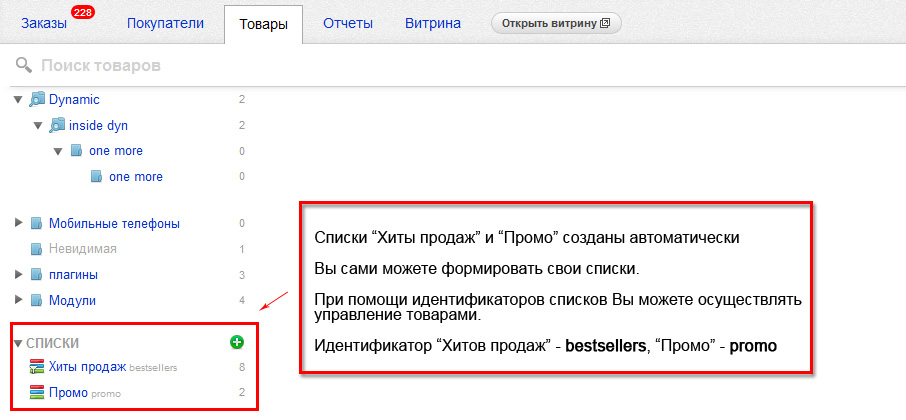
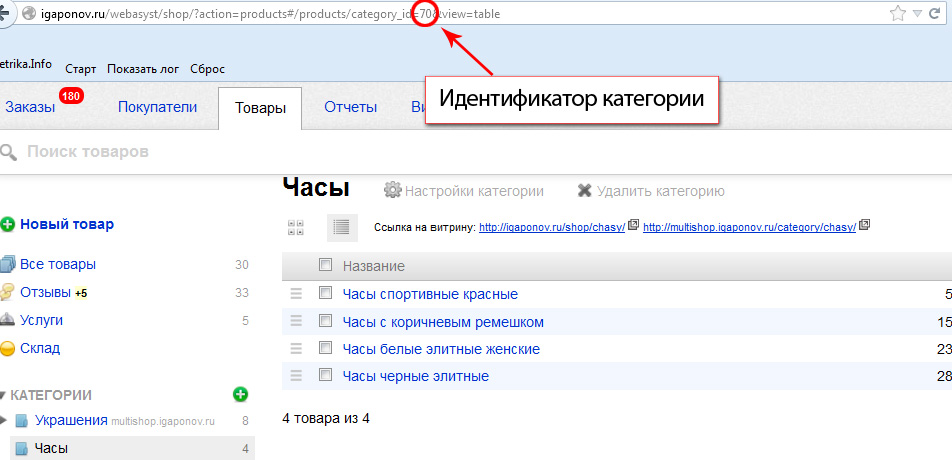
Первые три режима объединены и имеют одинаковую конструкцию вызова:
{include file="slider.html" slider_id="12" search="set/bestsellers" search_count="7" name="Хиты продаж"}
где
- file="slider.html" - обязательный параметр, который указывает путь к шаблону слайдера.
- slider_id="12" - обязательный параметр, присваивает идентификатор слайдеру. Если Вы используете несколько слайдеров на одной странице, то параметры slider_id не должны повторяться.
ВНИМАНИЕ! Используйте значения slider_id > 10 - search="set/bestsellers" - получение списка товаров с идентификатором bestsellers. В поле search могут быть вставлены category/437 и tag/украшения
- search_count="7" - количество товаров, которые будут получены. Значение по умолчанию 10
- name="Хиты продаж" - заголовок, который появится перед слайдером.

Получение товаров подготовленным массивом подразумевает, что Вы в шаблоне получаете товары и передаете их слайдеру. Пример:
{$crossselling = $wa->shop->crossSelling()}
{include file="slider.html" slider_id=13 products=$crossselling}
где
- products=$crossselling - подготовленный массив с товарами
Допустимые параметры при ручном вызове слайдера товаров:
- slider_id - уникальный идентификатор слайдера (обязательный)
- search - режим получения товаров (обязательный)
- search_count - количество товаров
- name - заголовок, который появится перед слайдером
- auto - автоматическая прокрутка слайдов. Допустимые значения: true, false.
- speed - скорость переключения слайдов при автоматической прокрутке. Измерение в миллисекундах.
Пример,
В Настройках темы Вы можете управлять двумя слайдерами товаров на главной странице Магазина
Большой слайдер товаров
Управление большим слайдером товаров осуществляется в Настройках темы.
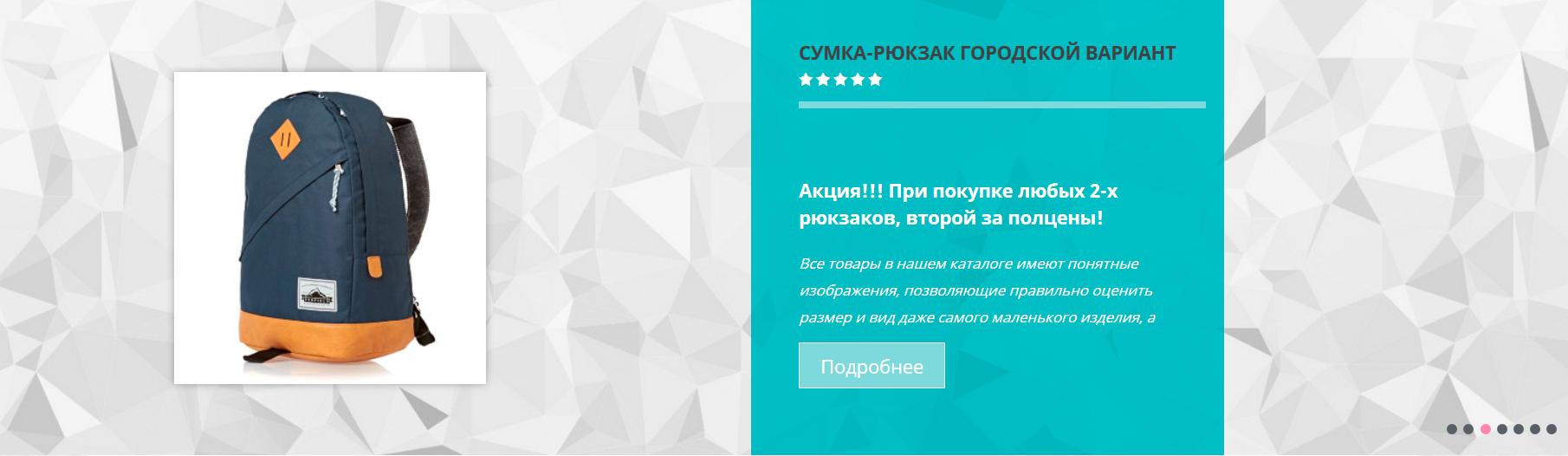
Для демонстрации товара слайдер использует информацию о нем. Рассмотрим каждый элемент:
- "Сумка-рюкзак городской вариант" - название товара;
- "Акция!!! При покупке любых 2-х рюкзаков, второй за полцены!" - текст акции (подробнее в Дополнительных параметрах);
- "Все товары в нашем каталоге имеют..." - краткое описание товара;
- "Подробнее" - ссылка на страницу товара
В Настройках темы дизайна Вы можете изменить общую цветовую гамму для всех слайдов.
Дополнительные параметры
При помощи "Дополнительных параметров" товара Вы можете изменить цвета для каждого слайда, а также изменить выводимый по умолчанию текст.
- slider_title - заголовок слайда;
- slider_text - дополнительное описание слайда (текст акции);
- slider_description - описание слайда;
- slider_url - ссылка, на которую будет перенаправлен покупатель;
- slider_img - изображение слайда;
- slider_button - текст кнопки (Подробнее);
- slider_title_color - цвет заголовка слайда;
- slider_title_bottom_color - цвет линии под заголовком слайда;
- slider_rating_color - цвет звездочек рейтинга;
- slider_text_color - цвет дополнительного описания слайда (текста акции);
- slider_description_color - цвет описания слайда;
- slider_img_color - цвет подложки изображения слайда;
- slider_desc_color - задний фон (подложка) блока с описанием слайда;
- slider_button_text_color - цвет текста кнопки;
- slider_button_bg_color - задний фон кнопки;
- slider_button_border_color - цвет рамки кнопки
ВАЖНО! Цвета слайдов должны указываться в HEX-формате. Пример, #ff0000.
Ниже представлен пример заполнения "Дополнительных параметров". Каждый параметр должен начинаться с новой строки. Знак равенства не должен содержать пробелов вокруг.
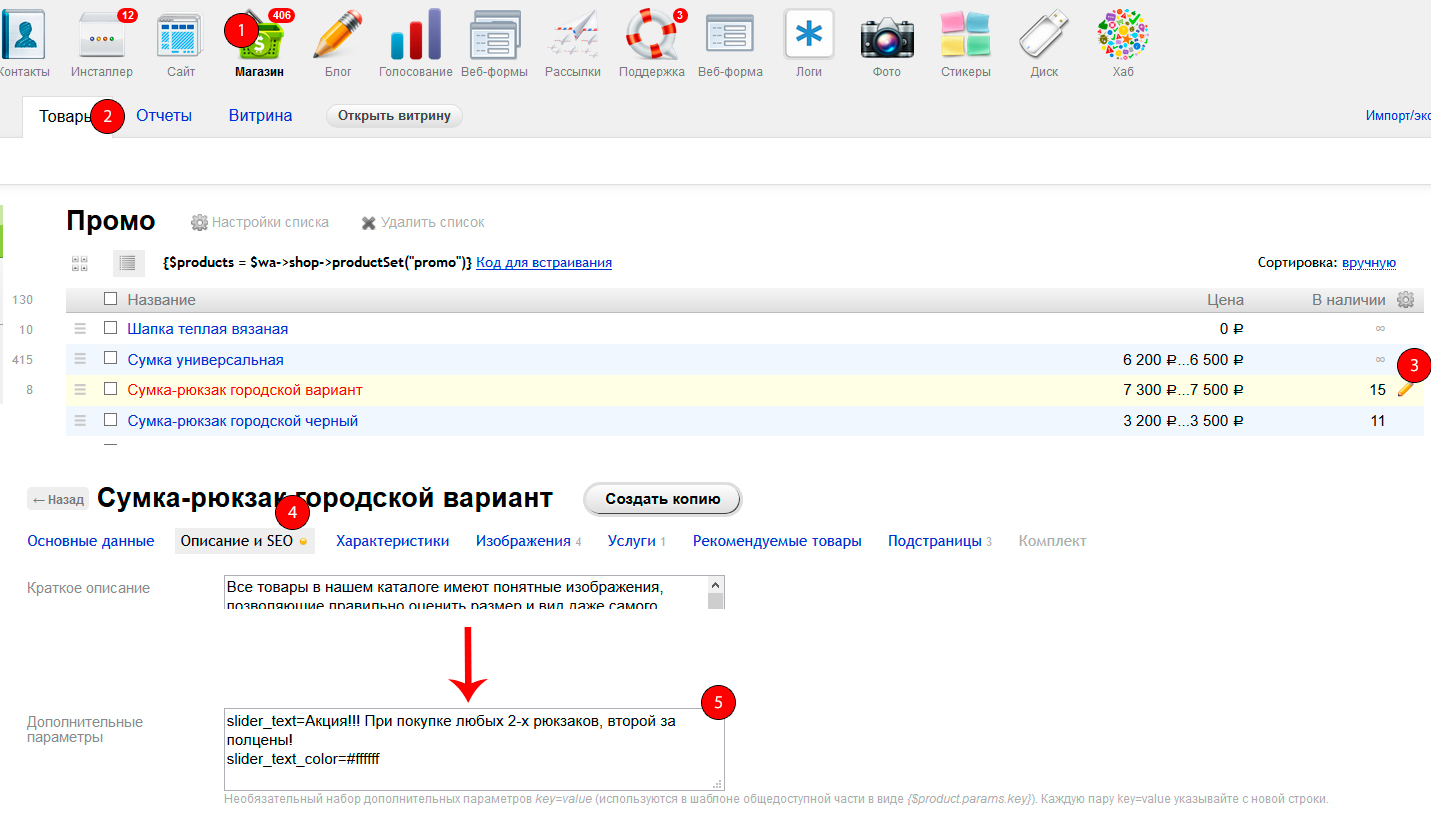
Баннеры
Существует 2 типа баннеров: с собственными размерами (будут показаны поочередно) и с рекомендуемыми.
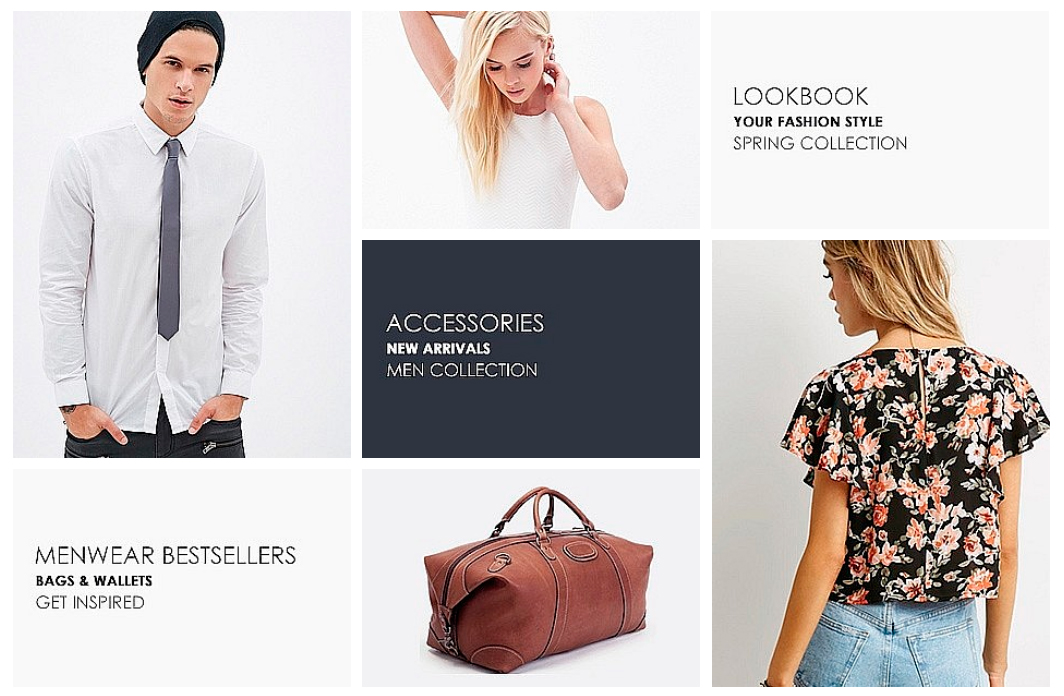
В Настройках темы дизайна указаны рекомендуемые размеры баннеров. Вам необходимо:
- Зайти в приложение Фото.
- Создать Приватный альбом.
- Загрузить 7 баннеров с рекомендуемыми размерами. Установить статус изображений Опубликованный.
- Расставить баннеры по порядку.
- Указать идентификатор альбома в Настройках темы дизайна.
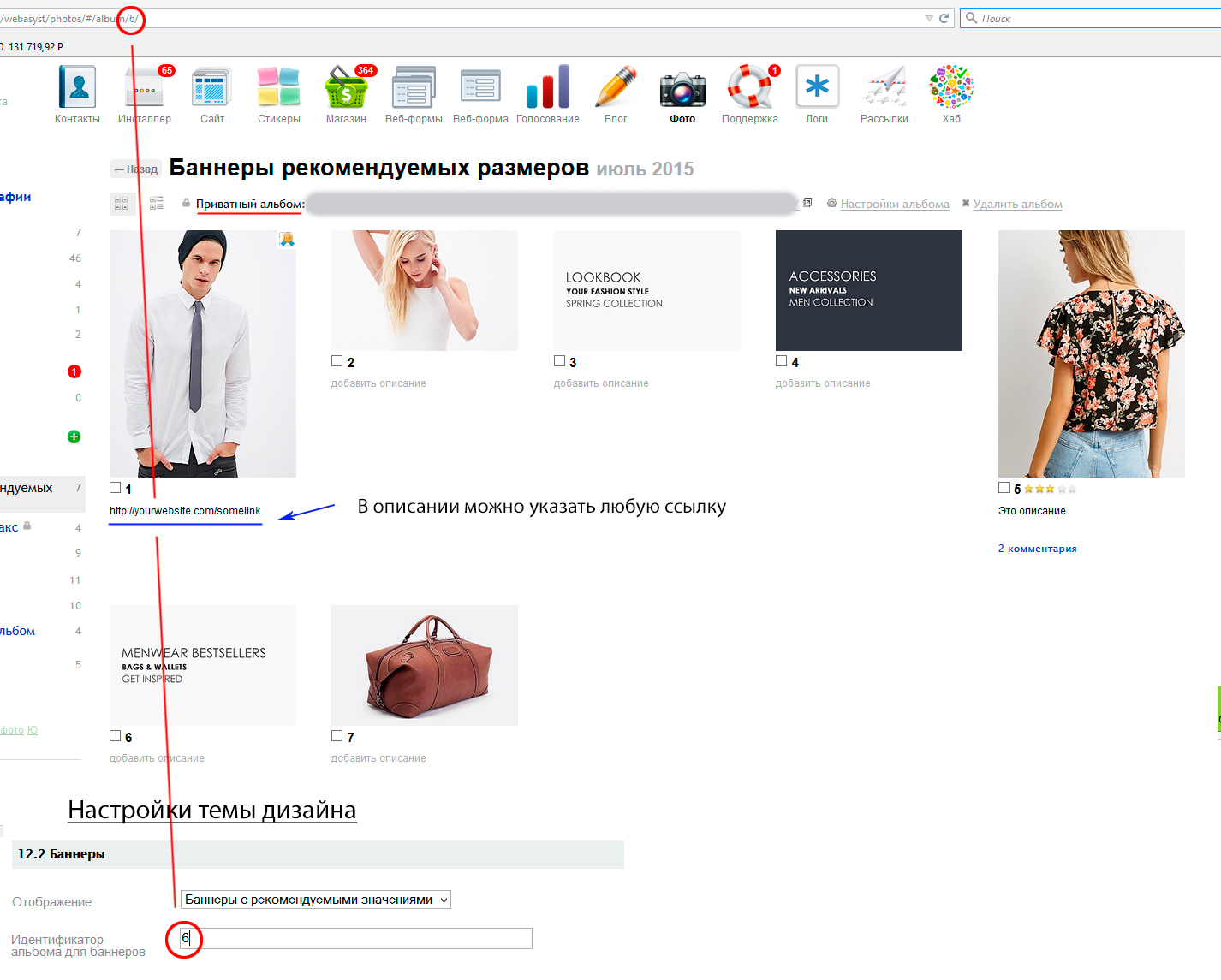
Если в описании изображения указать ссылку, то баннер станет кликабельным.
Наклейки категорий
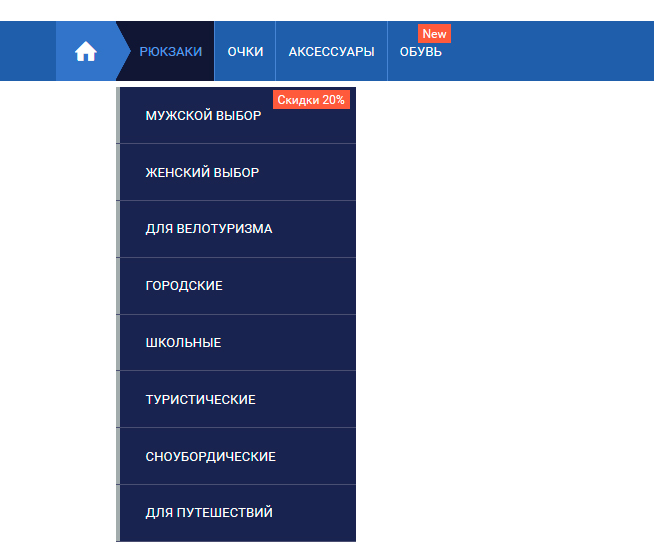
В горизонтальном меню категорий и в дереве категорий в сайдбаре Вы можете устанавливать наклейки для любой из категорий. Для этого необходимо воспользоваться "Дополнительными параметрами" в Настройках категорий.
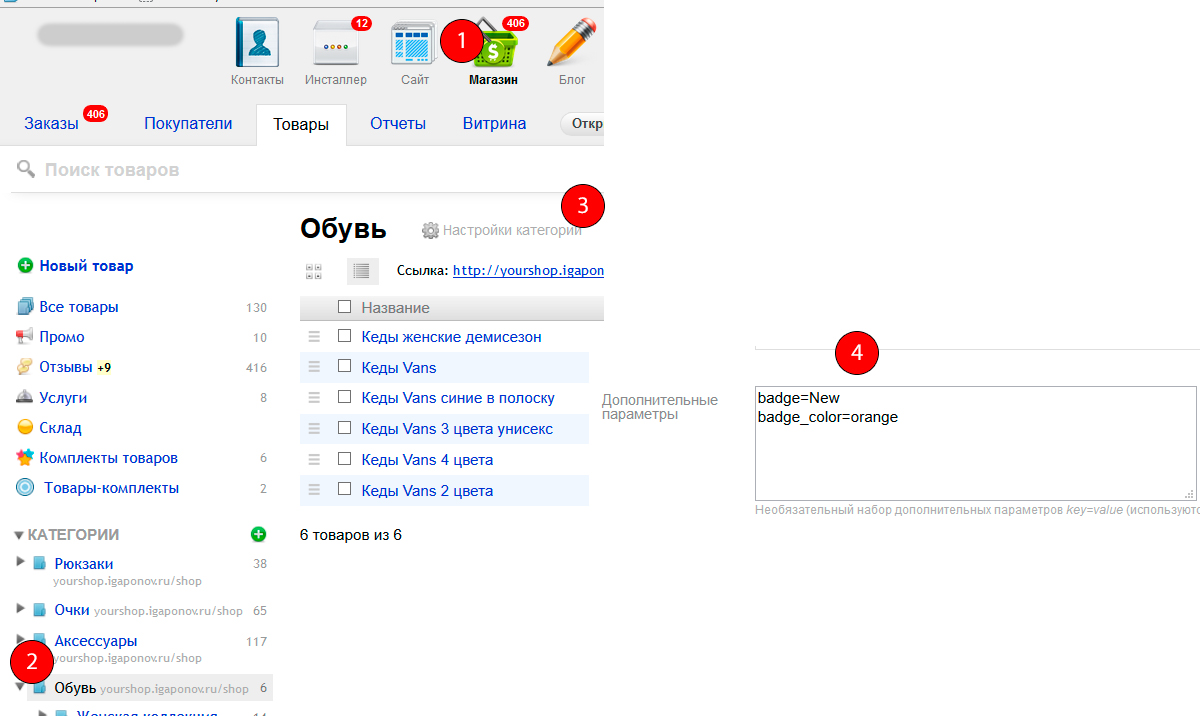
Доступные параметры:
- badge - текст наклейки;
- badge_color - задний фон наклейки. Один из допустимых цветов темы (orange, crimson, yellow, olive, lime, lilac, teal, coral, graphite, aubergine);
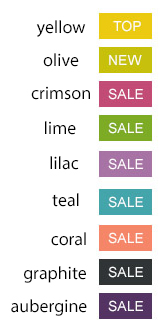
- badge_color_hex - задний фон наклейки в HEX-формате. Пример, #ff0000;
- badge_text_color - цвет текста наклейки в HEX-формате. Пример, #ffffff.
Отображение артикулов товара
Предусмотрено 3 типа отображения артикулов на странице товара:
- Списком

- Выпадающим списком
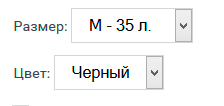
- В ряд

Для отображения списком необходимо зайти в "Редактирование" товара во вкладку "Основные данные". Найти пункт "Цены и наличие" и выбрать "Варианты покупки".
При указании значения "Выбор параметров" отображение будет зависеть от Ваших настроек темы дизайна в пункте "Выбор характеристик".
Также Вы можете использовать дополнительный параметр selectable_features для индивидуального отображения артикулов у товара.
Допустимые значения
- select - отображение выпадающим списком
- inline - отображение в ряд
Для индивидуального отображения Вам необходимо:
- Зайти на страницу товара (нажать "Редактирование")
- Открыть вкладку "Описание и SEO"
- В самом низу в "Дополнительных параметрах" товара указать нужное значение.

Блок новостей
Изображения (превью) новостей
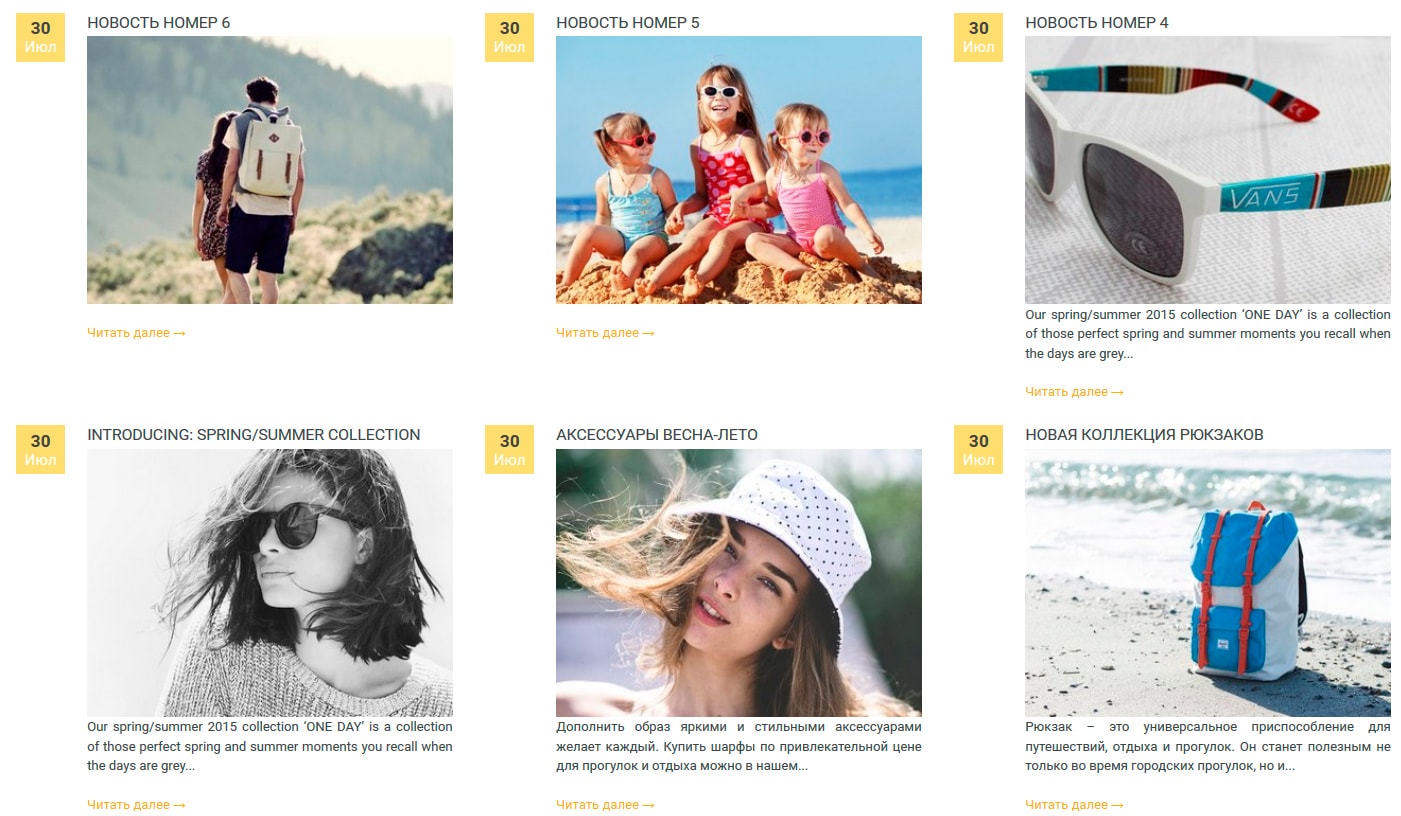
К каждой новости на главной странице Магазина Вы можете прикрепить картинку (превью). Для этого:
- Зайдите в Блог новостей.
- Нажмите на нужную Вам запись.
- Справа есть блок Мета, нажмите редактировать и в "Дополнительных параметрах" укажите значение preview, которое должно содержать абсолютный путь к картинке превью.
Пример:
preview=http://mydomain.ru/wa-data/public/shop/themes/some_images/myimage.jpg
- Нажмите Сохранить
Не загружайте большие картинки, используйте максимальную ширину в 400px.
Для загрузки изображений используйте раздел Сайт-Файловый менеджер.
Ссылка на сторонний сайт / блог
Если Вы хотите, чтобы Ваша новость вела на сторонний сайт, то Вы можете использовать еще один параметр external_link, который должен содержать ссылку на сторонний сайт. Не забудьте указывать http:// или https://.
Пример:
external_link=http://goaway.ru/
Подвал (футер) сайта
Подвал сайта содержит 3 главных элемента:
- Информационные колонки.
- Форма подписки.
- Блок с информацией о работе магазина. Изменяется в Настройках темы.


















